แอป Outlook สําหรับอุปกรณ์เคลื่อนที่สามารถช่วยคุณดําเนินการตรวจสอบสองชั้นให้เสร็จสมบูรณ์ได้ การตรวจสอบสองชั้นหรือที่เรียกว่า การรับรองความถูกต้องโดยใช้หลายปัจจัยช่วยให้คุณเข้าถึงบัญชีของคุณได้อย่างปลอดภัยยิ่งขึ้น คุณสามารถลืม ขโมย หรือคาดเดารหัสผ่านได้ และรหัสข้อความ SMS อาจไม่ปลอดภัย
คุณสามารถใช้ Outlook เพื่อรับรองความถูกต้องได้สองวิธี:
-
รับการแจ้งเตือนแบบพุชหลังจากป้อนรหัสผ่านของคุณทางออนไลน์
-
ใช้ TOTP (รหัสผ่าน One-Time ตามเวลา)
เลือกหัวเรื่องด้านล่างสําหรับข้อมูลเพิ่มเติม
ข้อกำหนดเบื้องต้น
-
คุณต้องดาวน์โหลด Outlook บนอุปกรณ์ Android หรือ iOS และเพิ่มบัญชีอีเมลที่ทํางานหรือโรงเรียน ถ้าคุณยังไม่ได้ดาวน์โหลดและกําหนดค่าแอป Outlook สําหรับบัญชีที่ทํางานหรือโรงเรียนของคุณ ให้ทําตามคําแนะนําที่นี่
-
องค์กรของคุณต้องอนุญาตให้คุณใช้ Outlook เพื่อรับรองความถูกต้อง ถ้าคุณไม่แน่ใจว่าองค์กรของคุณอนุญาตให้คุณใช้ Outlook สําหรับการตรวจสอบสองปัจจัยได้หรือไม่ ให้สอบถามผู้ดูแลระบบ IT ของคุณ
-
คุณควรกําหนดค่าวิธีการตรวจสอบอื่นอย่างน้อยหนึ่งวิธีไว้แล้ว คุณสามารถตรวจสอบได้ที่ https://aka.ms/mysecurityinfo นอกจากนี้ คุณยังสามารถใช้รหัสผ่านการเข้าถึงชั่วคราวที่ผู้ดูแลระบบ IT ของคุณให้ไว้
การลงทะเบียนแอปของคุณ
เมื่อองค์กรของคุณอนุญาตให้คุณใช้การตรวจสอบสองชั้นใน Outlook คุณควรเห็นแบนเนอร์ใกล้กับด้านล่างของหน้าจอ Outlook ของคุณ แตะ ลงชื่อเข้าใช้ เพื่อดําเนินกระบวนการลงทะเบียนต่อ
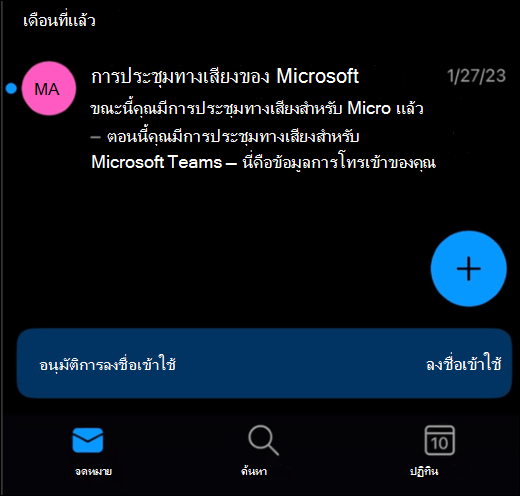
หมายเหตุ: หากคุณไม่เห็นแบนเนอร์หรือป็อปอัพ คุณจะต้องเปิดแบนเนอร์หรือป็อปอัพด้วยตนเอง โปรดดูคําแนะนําที่ การจัดการการตั้งค่าของคุณ ด้านล่าง
ถัดไป คุณจะเห็นป็อปอัพอื่นที่แจ้งให้คุณทราบว่าคุณมีสิทธิ์อัปเกรดวิธีการรับรองความถูกต้องของคุณ เมื่อคุณเลือก ฉันเข้าใจ คุณอาจถูกขอให้ลงชื่อเข้าใช้เพื่อตรวจสอบข้อมูลประจําตัวของคุณ จากนั้นคุณควรลงทะเบียนเพื่อใช้ Outlook สําหรับการรับรองความถูกต้อง
การแจ้งเตือนแบบพุช
เมื่อคุณลงทะเบียนเรียบร้อยแล้ว คุณสามารถใช้ Outlook เพื่อลงชื่อเข้าใช้
เมื่อคุณลงชื่อเข้าใช้บัญชีที่ทํางานหรือโรงเรียนของคุณ คุณอาจได้รับพร้อมท์ให้อนุมัติการแจ้งเตือนในแอป Outlook ของคุณ เมื่อต้องการอนุมัติ ให้เปิดแอป Outlook ของคุณ ถ้าคุณไม่เห็นการแจ้งเตือน ให้รีเฟรชกล่องขาเข้าของคุณเพื่อตรวจสอบ
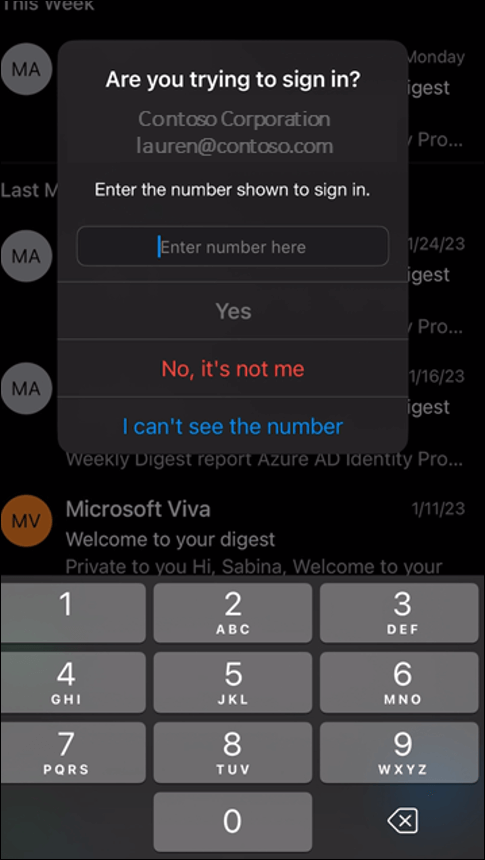
เมื่อคุณเห็นการแจ้งเตือน ให้ใส่หมายเลขที่แสดงบนหน้าจอของคุณเพื่อดําเนินการรับรองความถูกต้องให้เสร็จสมบูรณ์
สิ่งสำคัญ: หากคุณไม่ได้พยายามลงชื่อเข้าใช้บัญชีที่แสดงอยู่ ให้เลือก "ไม่ใช่ ไม่ใช่ฉัน" และรายงานปัญหาไปยังผู้ดูแลระบบ IT ของคุณทันที คําขอการรับรองความถูกต้องแบบสุ่มอาจเป็นตัวบ่งชี้ว่ามีใครบางคนกําลังพยายามเจาะเข้าไปในบัญชีของคุณ
ใช้รหัสผ่านแบบใช้ครั้งเดียว (TOTP)
เมื่อต้องการใช้รหัสเพื่อลงชื่อเข้าใช้ ให้เลือก 'ใช้รหัส' ที่คุณเริ่มต้นการลงชื่อเข้าใช้ของคุณ
หากต้องการรับรหัสจาก Outlook เปิด Outlook เลือกวงกลมที่ด้านบนซ้าย จากนั้นเลือกเฟืองการตั้งค่าที่ด้านซ้ายล่าง เลือกบัญชีที่ลงทะเบียนไว้สําหรับ MFA จากนั้นเลื่อนลงจนกว่าคุณจะเห็น 'Authenticator' เลือกแท็บเพื่อดูโค้ดของคุณ แล้วแตะเพื่อคัดลอก ป้อนรหัสนี้เพื่อลงชื่อเข้าใช้ให้เสร็จสมบูรณ์
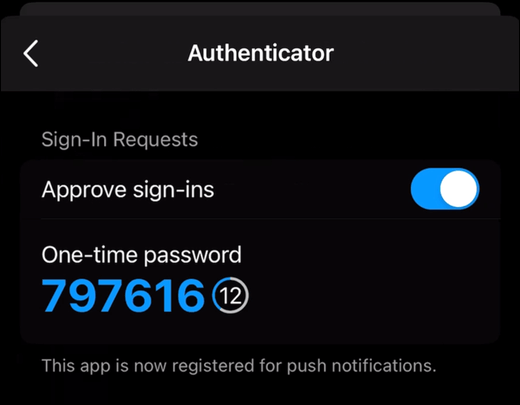
เมื่อต้องการเปิดหรือปิดการแจ้งเตือนการอนุมัติจาก Outlook เปิด Outlook เลือกวงกลมที่ด้านบนซ้าย จากนั้นรูปเฟืองการตั้งค่าที่ด้านซ้ายล่าง เลือกบัญชีที่ลงทะเบียนไว้สําหรับ MFA จากนั้นเลื่อนลงจนกว่าคุณจะเห็น Authenticator เลือกแท็บเพื่อสลับการลงทะเบียนของคุณเป็น เปิด หรือ ปิด










